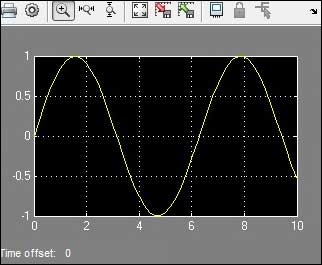Simulink è un ambiente di simulazione e progettazione basato su modelli per sistemi dinamici ed embedded, integrato con MATLAB. Simulink, anch’esso sviluppato da MathWorks, è uno strumento in linguaggio di programmazione grafica a flusso di dati per modellare, simulare e analizzare sistemi dinamici multi-dominio. È fondamentalmente uno strumento grafico di diagrammi a blocchi con un set personalizzabile di librerie di blocchi.
Consente di incorporare algoritmi MATLAB nei modelli e di esportare i risultati della simulazione in MATLAB per ulteriori analisi.
Simulink supporta –
- progettazione a livello di sistema
- simulazione
- generazione automatica di codice
- test e verifica di sistemi embedded
Ci sono molti altri prodotti aggiuntivi forniti da MathWorks e prodotti hardware e software di terze parti che sono disponibili per l’uso con Simulink.
La seguente lista fornisce una breve descrizione di alcuni di essi –
-
Stateflow permette di sviluppare macchine a stati e diagrammi di flusso.
-
Simulink Coder permette la generazione di codice sorgente C per l’implementazione in tempo reale di sistemi automaticamente.
-
xPC Target insieme a sistemi in tempo reale basati su x86 forniscono un ambiente per simulare e testare modelli Simulink e Stateflow in tempo reale sul sistema fisico.
-
Embedded Coder supporta specifici target embedded.
-
HDL Coder permette di generare automaticamente VHDL e Verilog sintetizzabili.
-
SimEvents fornisce una libreria di blocchi grafici per modellare sistemi di accodamento.
Simulink è in grado di verificare e validare sistematicamente i modelli attraverso il controllo dello stile di modellazione, la tracciabilità dei requisiti e l’analisi della copertura del modello.
Simulink Design Verifier ti permette di identificare gli errori di progettazione e di generare scenari di test case per la verifica del modello.
Usare Simulink
Per aprire Simulink, digita nello spazio di lavoro MATLAB –
simulink
Simulink si apre con il Library Browser. Il Library Browser è usato per costruire modelli di simulazione.
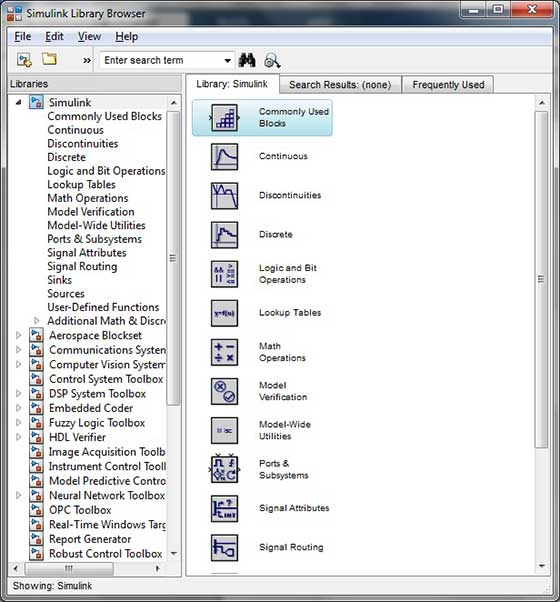
Nel riquadro della finestra di sinistra, troverai diverse librerie categorizzate sulla base di vari sistemi, cliccando su ciascuna di esse visualizzerai i blocchi di progettazione nel riquadro della finestra di destra.
Costruire modelli
Per creare un nuovo modello, clicca il pulsante Nuovo sulla barra degli strumenti del Library Browser. Questo apre una nuova finestra di modello senza titolo.
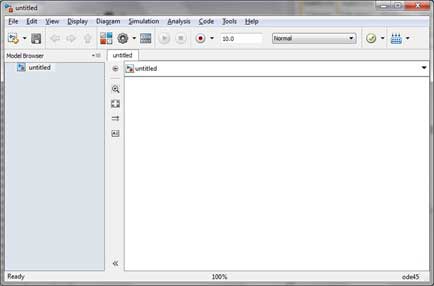
Un modello Simulink è un diagramma a blocchi.
Gli elementi del modello vengono aggiunti selezionando gli elementi appropriati dal Library Browser e trascinandoli nella finestra Model.
In alternativa, puoi copiare gli elementi del modello e incollarli nella finestra del modello.
Esempi
Trascina gli elementi dalla libreria Simulink per creare il tuo progetto.
Per lo scopo di questo esempio, due blocchi saranno usati per la simulazione – Una Sorgente (un segnale) e un Lavello (un ambito). Un generatore di segnali (la fonte) genera un segnale analogico, che sarà poi visualizzato graficamente dall’oscilloscopio (il lavandino).
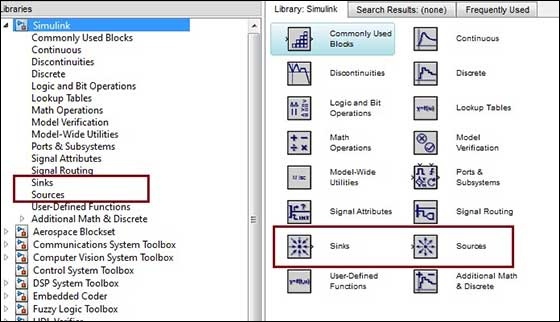
Inizia trascinando i blocchi richiesti dalla libreria alla finestra del progetto. Poi, connetti i blocchi insieme che può essere fatto trascinando i connettori dai punti di connessione su un blocco a quelli di un altro.
Trasciniamo un blocco ‘Sine Wave’ nel modello.
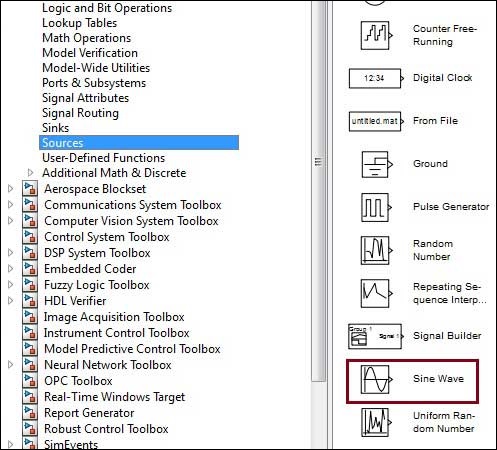
Seleziona ‘Sinks’ dalla libreria e trascina un blocco ‘Scope’ nel modello.
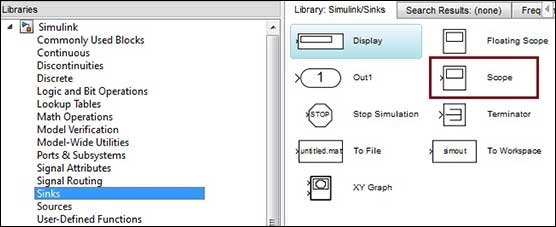
Trascina una linea di segnale dall’uscita del blocco Sine Wave all’ingresso del blocco Scope.
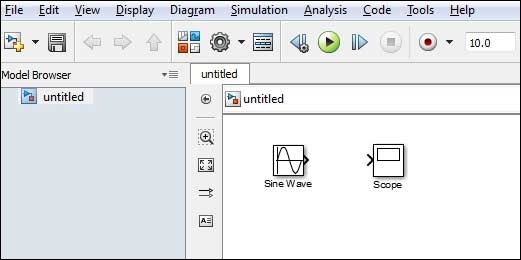
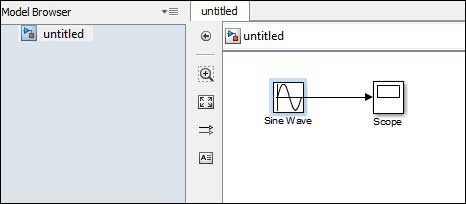
Esegui la simulazione premendo il pulsante ‘Run’, mantenendo tutti i parametri di default (puoi cambiarli dal menu Simulation)
Dovresti ottenere il seguente grafico dall’oscilloscopio.